Wondershare Free Disk Manager hỗ trợ người dùng quản lý ổ cứng, giúp phân vùng, thay đổi kích thước và kiểm tra lỗi tại HDD, SSD. Với giao diện trực quan, công cụ này phù hợp cả với người không chuyên.
Phần mềm Wondershare Free Disk Manager có giao diện đơn giản, rất dễ sử dụng. Hãy cùng Tải Miễn Phí tìm hi cách sử dụng phần mềm này hiệu quả.
Hướng dẫn sử dụng phần mềm
Bước 1: Tải và cài đặt Wondershare Free Disk Manager tại đây.
Bước 2: Vào giao diện chương trình như hình dưới
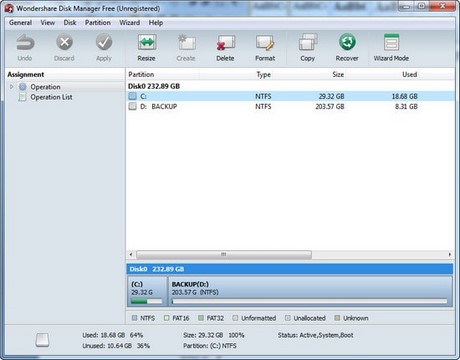
Bước 3: Trước tiên bạn cần chọn ổ đĩa cần phân vùng tại mục Partition, sau đó, Nhìn bên trái mục Assignment --> Operation có các tùy chọn bạn lựa chọn:
- Resize Partition: Thay đổi dung lượng phân vùng
- Delete Partition: Xóa phân vùng
- Format Partition: Định dạng phân vùng
- Explore: truy cập vào nội dung của phân vùng đã chọn
- Copy Partition: Tạo bản sao cho phân vùng
- Change Label: Đổi tên phân vùng
- Change Driver Letter: thay đổi ký tự đại diện của phân vùng.
- Check Partition: kiểm tra tình trạng của phân vùng
- Hide cho phép bạn ẩn phân vùng hiện tại.
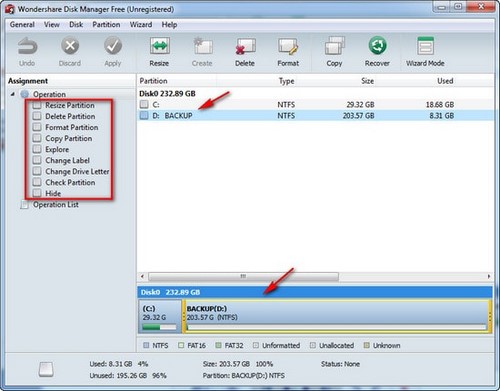
- Bạn chọn Resize Partition để thay đổi kích cỡ dung lượng phân vùng ổ cứng máy tính.
Khi đó hộp thoại Resize Partition xuất hiện cho bạn phân vùng ổ cứng bằng cách giữ chuột trái và dê chuột sang trái để tạo thêm phân vùng mới từ ổ D như dưới hình, đồng thời mục Partition Size After và Unallocated Space After cũng thay đổi theo. Cuối cùng nhấn Resize

Bước 4: Ngoài ra bạn có thể thực hiện các thao tác khác trên ổ cứng
- Chú ý
- Các tùy chọn Format Partition, Delete Partition cần chú ý khi sử dụng vì các dữ liệu trên phân vùng đó đó sẽ bị mất hết. Phân vùng cài hệ điều hành thì không nên đổi tên.
- Tùy chọn Delete Partition cho phép bạn xóa bỏ phân vùng đã chọn, Sau khi chọn vào xóa bỏ phân vùng, nhấn Delete để xác nhận

- Tùy chọn Format Partition để định dạng lại phân vùng. Nhấn Fomat để xác nhận việc định dạng

Bước 5: Sau khi thiết lập xong các tùy chọn bạn tiến hành chọn Apply trên thanh công cụ để xác nhận, Undo để quay lại thao tác trước, Hủy bỏ hết thao tác để thực hiện trước đó bạn nhấn Discard

https://thuthuat.taimienphi.vn/phan-vung-o-cung-bang-wondershare-free-disk-manager-1966n.aspx
Wondershare Free Disk Manager không chỉ hỗ trợ chia, gộp phân vùng mà còn giúp kiểm tra lỗi ổ cứng, tối ưu hiệu suất hoạt động của thiết bị. Nếu bạn đang tìm kiếm một giải pháp đơn giản để tạo phân vùng ổ cứng mà không mất dữ liệu, đây là lựa chọn đáng cân nhắc.